Werknemershub - Maak een map aan.
Een nieuwe map maken:
- Navigeer naar het gedeelte van de Bestanden Hub waar u een nieuwe map wilt toevoegen.
- Klik op het + icoon in de rechterbovenhoek.
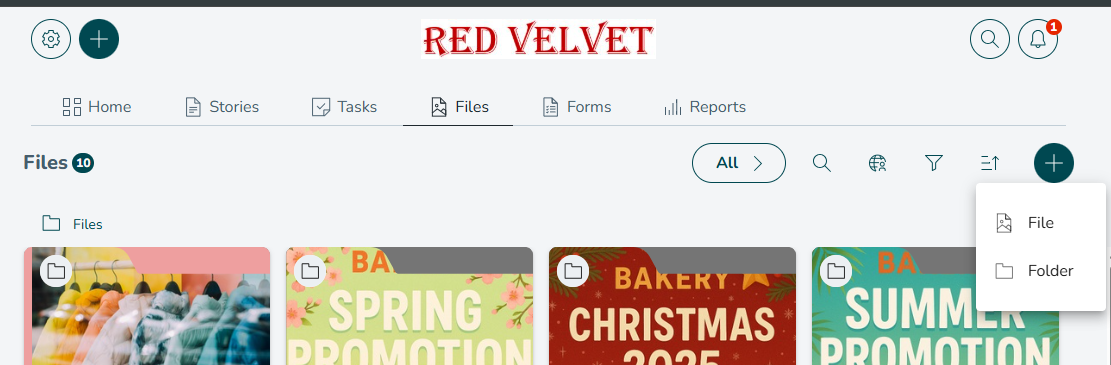
- Klik op Map.
- Geef uw nieuwe map een titel (u kunt deze later hernoemen met de Bewerken optie).
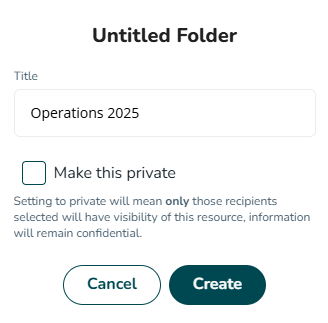
- U kunt ook een omslagafbeelding, beschrijving, categorie en tags toevoegen.
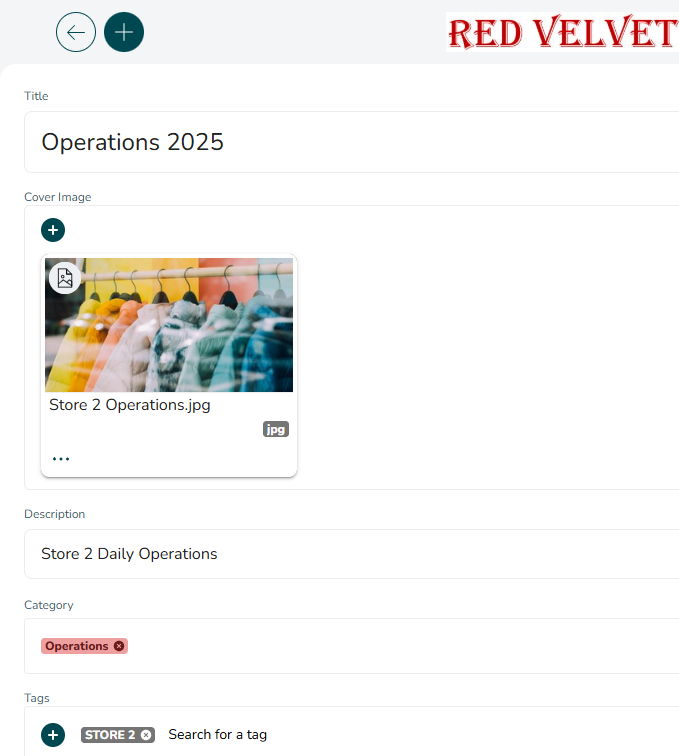
De nieuwe map wordt toegevoegd aan uw Bestanden Hub en is beschikbaar voor alle gebruikers die toegang hebben tot de map waar deze onder valt. Voor meer informatie over wie bestanden en mappen kan zien, zie Bestandsrechten.
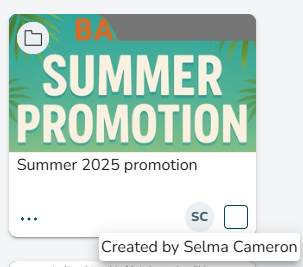
Mapnavigatie
U kunt de locatie van een map bekijken en naar een van de bovenliggende mappen navigeren met behulp van mapnavigatie.
- Open een map. Voor dit voorbeeld hebben we een map gemaakt met twee submappen.
- Open een submap. De navigatie kan linksboven worden gevonden.
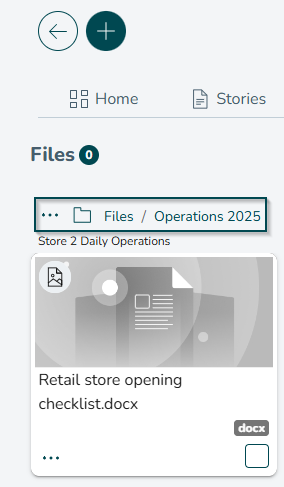
- Klik op een van de navigatiepaden om direct naar die bovenliggende map te navigeren

